- 系统
- 教程
- 软件
- 安卓
时间:2017-08-29 来源:u小马 访问:次
360卫士免费升级win10正式版系统怎么操作呢?看过来,小编为你解答,以下就是360卫士免费升级win10系统的操作图文教程,希望你们看完后会有所了解。
使用360卫士如何系统升级win10呢?为此,你还在苦恼吗?小编这里有一套方法可以解决,随小编的这套使用360卫士系统升级win10的解决方案,操练起来吧。
360卫士免费升级win10图文解步骤:
1、安装最新版本安全卫士后,打开后,点击主界面右下角的“更多”图标。
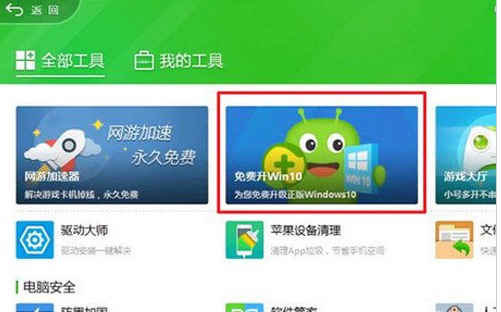
2、打开下图界面,中间位置,看到:360 windows 10 升级助手
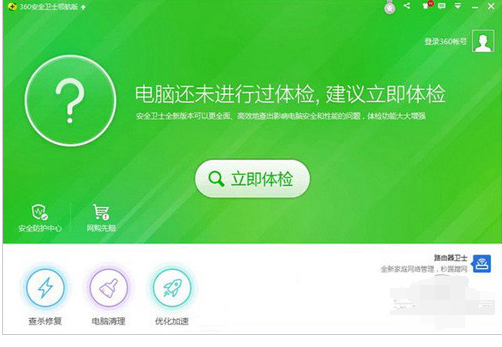
3、点击运行,首先会看到“许可协议”界面
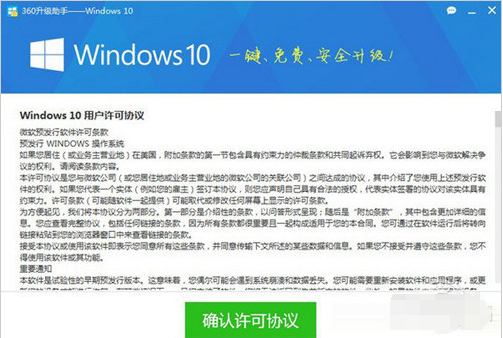
4、点击“确认许可协议”,升级助手程序
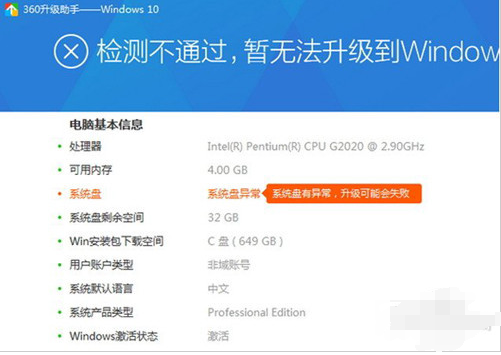
5、对电脑进行全方位检测
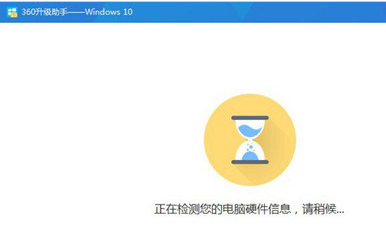
6、点击“立即升级”
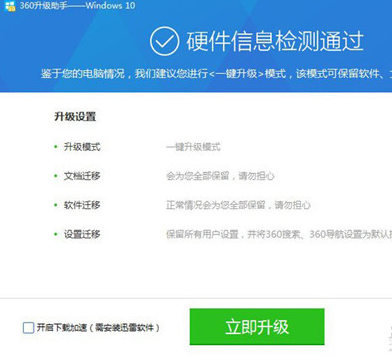
7、软件自动开始升级

以上就是360卫士免费升级win10的操作了,学会了,就赶紧操作起来吧。
相关阅读:
win10纯净版:
http://www.win10com.com/win10chunjingban/
win10官网原版ISO镜像!
http://www.win10com.com/win10zhuanyeban/109.html





